-
Начало работы
-
Управление устройствами
- Управление шлемами VIVE Focus 3
- Установка обновлений системы
- Почему не удаётся установить обновления системы?
- О пакетной настройке
-
VIVE Focus 3
- Создание набора для пакетной настройки (VIVE Focus 3)
- Функции пакетной настройки
- Установка набора для пакетной настройки (карта памяти microSD)
- Установка набора для пакетной настройки (USB-накопитель)
- Сброс VIVE Focus 3(восстановление заводских настроек)
- Как проверить, установлена ли пакетная настройка
-
VIVE Focus Plus и VIVE Focus
- Создание набора для пакетной настройки (VIVE Focus Plus и VIVE Focus)
- Загрузка шаблона набора для пакетной настройки
- Активация режима киоска
- Включение и отключение функций
- Выбор приложений для отображения на шлеме
- Упаковывание файлов для установки
- Установка набора для пакетной настройки в устройстве
-
Управление настройкой
-
Управление пользователями
-
Управление контентом
-
Библиотека контента
-
Корпоративный контент
-
Лицензионный контент
-
Запуск контента на устройствах
-
-
Система развертывания драйверов
-
Обзор
-
Установка системы развёртывания драйверов
-
Администрирование и управление установками программного обеспечения SteamVR
- Установка последней версии приложения SteamVR на клиентский компьютер
- Настройка главного компьютера для размещения библиотеки SteamVR
- Использование Служебная программа администратора
- Развертывание программного обеспечения SteamVR с помощью диспетчера устройств
- Развертывание программного обеспечения SteamVR с помощью библиотеки SteamVR
- Удаление программного обеспечения SteamVR с клиентского компьютера
- Изменение запланированной задачи по развертыванию или удалению
-
Часто задаваемые вопросы и устранение неполадок
- Как осуществляется управление обновлениями программы SteamVR?
- Существует ли ограничение на количество компьютеров, которыми может управлять Система развертывания драйверов?
- Требуется ли подключение компьютеров к интернету для выполнения запланированных задач?
- Какую информацию я могу видеть в Система развертывания драйверов?
-
-
Приложение
- Свяжитесь с нами
Приложение VIVE Business для ПК
Приложение VIVE Business для ПК — это приложение, с помощью которого вы можете управлять лицензионным VR-контентом для ПК, который используется в вашей компании. Используйте Приложение VIVE Business для ПК для выбора и установки прикрепленного к вам лицензионного VR-контента для ПК.
Системные требования
Для использования Приложение VIVE Business для ПК компьютер должен иметь подключение к Интернету и работать под управлением операционной системы Windows 8.1 или Windows 10.
| Операционная система | Поддерживаемые версии |
|---|---|
| Windows 8.1 |
|
| Windows 10 |
|
Загрузка и установка Приложение VIVE Business для ПК
Загрузив и установив на компьютере Приложение VIVE Business для ПК, вы сможете управлять прикрепленным к вам лицензионным контентом.
-
В окне Система управления устройствами VIVE Business выполните одно из следующих действий:
- Нажмите изображение своего профиля на левой панели.
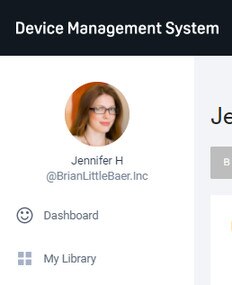
- Щелкните фотографию своего профиля в правой части консоли и нажмите Профиль.
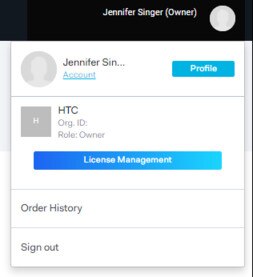
- На левой панели выберите Загрузки и инструменты > VIVE Business
- Нажмите изображение своего профиля на левой панели.
-
Нажмите Загрузить.

- Чтобы начать процесс установки, дважды щелкните установочный файл Приложение VIVE Business для ПК.
- Следуйте инструкциям по установке Приложение VIVE Business для ПК. Дождитесь окончания установки.
- Чтобы запустить Приложение VIVE Business для ПК, дважды щелкните VIVE Business.
Установка контента
С помощью Приложение VIVE Business для ПК вы сможете загрузить и установить прикрепленный к вам бизнес-контент.
-
На компьютере откройте Приложение VIVE Business для ПК.
Примечание: Если вы открываете приложение в первый раз, войдите в систему, используя адрес электронной почты, который использовали для регистрации учетной записи HTC.
-
На странице Моя библиотека > Все приложения наведите указатель на приложение, которое хотите установить.
Совет: Если не находите контент, который хотите установить, нажмите Обновить библиотеку.Внимание!: Чтобы контент отображался в списке Моя библиотека, проверьте следующее:
- Контент был прикреплен с помощью Система управления устройствами VIVE Business учетной записи HTC, которую вы использовали для входа в Приложение VIVE Business для ПК. Дополнительные сведения см. в разделе Прикрепление лицензионного контента к пользователю.
- Вы приняли приглашение, отправленное на адрес электронной почты, который вы использовали для входа в Приложение VIVE Business для ПК. Дополнительные сведения см. в разделе Принятие приглашения (приглашенный пользователь).
-
Нажмите Загрузить.
Дождитесь завершения установки контента.
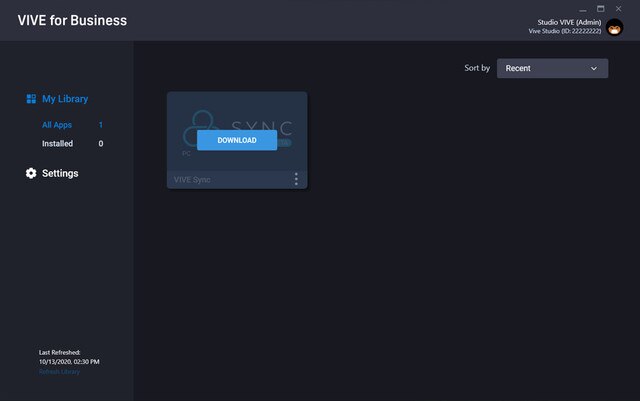
Выберите Моя библиотека > Установленные, чтобы просмотреть весь установленный бизнес-контент.
Удаление контента
Контент, который вам больше не нужен, можно удалить.
- На компьютере откройте Приложение VIVE Business для ПК.
- На странице Моя библиотека > Установленные наведите указатель на контент, который хотите удалить.
-
Нажмите
 > Удалить.
> Удалить.
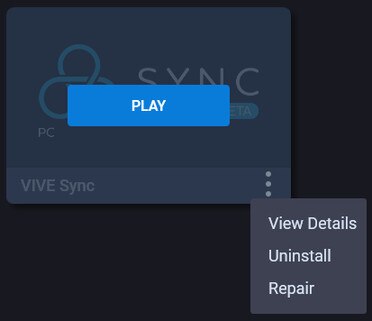
Настройка параметров Приложение VIVE Business для ПК
Выберите язык, укажите папку для установки по умолчанию и другие настройки для Приложение VIVE Business для ПК.
- На компьютере откройте Приложение VIVE Business для ПК.
- На левой панели нажмите Настройки.
-
Далее можете сделать следующее.
- В разделе Общие нажмите переключатель Вкл./выкл. для параметров, которые хотите включить или отключить.
- Выберите Язык и расположение по умолчанию Сохранение для приложений, которые загружаете и устанавливаете.
- Нажмите Сообщить о проблеме, чтобы отправить в HTC описание возникшей проблемы.
- Нажмите FAQ, чтобы перейти на сайт поддержки VIVE Business.
- Нажмите Проверить наличие обновлений, чтобы проверить, не появилась ли более новая версия Приложение VIVE Business для ПК.
Была ли эта информация полезной?
Да
Нет
Отправить
Спасибо! Ваши отзывы помогают другим пользователям находить самую полезную информацию.